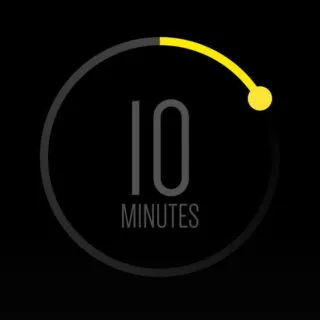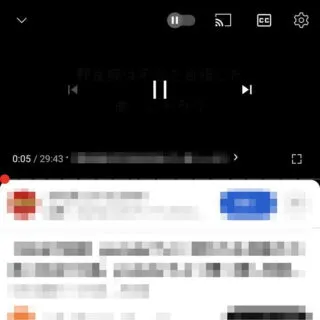Androidスマートフォンでは、YouTubeアプリで動画を再生している際にはスリープしないようになっていることが多いですが、寝落ちしてしまったり一定時間だけ放置したいと言った場合には、タイマーを設定して強制的にスリープさせることができます。
スリープするまでの時間
Androidスマートフォンはバッテリーの消費を抑えるなどの理由によって、一定時間の操作が無いと自動的にスリープするようになっています。
しかし、動画再生といった一部のアプリでは、その性質上でスリープ時間が無視されるようになっていますが、「寝落ちしてしまう」などによって「自動でスリープしてほしい」と言う人も居るでしょう。
そこで、Androidアプリのスリープタイマーを使うと、指定した時間で強制的にスリープさせることができます。
アプリ スリープタイマー (Sleep Timer) – Google Play のアプリ
スリープタイマーの使いかた
スリープタイマーの使いかたは以上です。
実際の挙動は、時間が経過すると「動画が停止する」→「本体の機能によってスリープする」となります。

Androidスマホのバッテリー残量が指定値を下回ったらスリープさせる方法 | エンジニアの休日
スマートフォンは「一定の時間に操作がない」と言う場合に自動的にスリープするように…
engrholiday.jp